契約者が退職してしまう場合などに、契約者を移譲することで今まで通り使い続けることが可能です。
スライドしてご覧ください
※やむを得ない理由でオーナー自身が移譲操作を行えない場合は、
代理で契約者移譲URLの発行いたしますので、サポートチームへご相談ください。
Ranabase画面右上のアバター画像をクリックしてメニューを展開してください。
「マイページ」をクリックするとポップアップが表示されます。
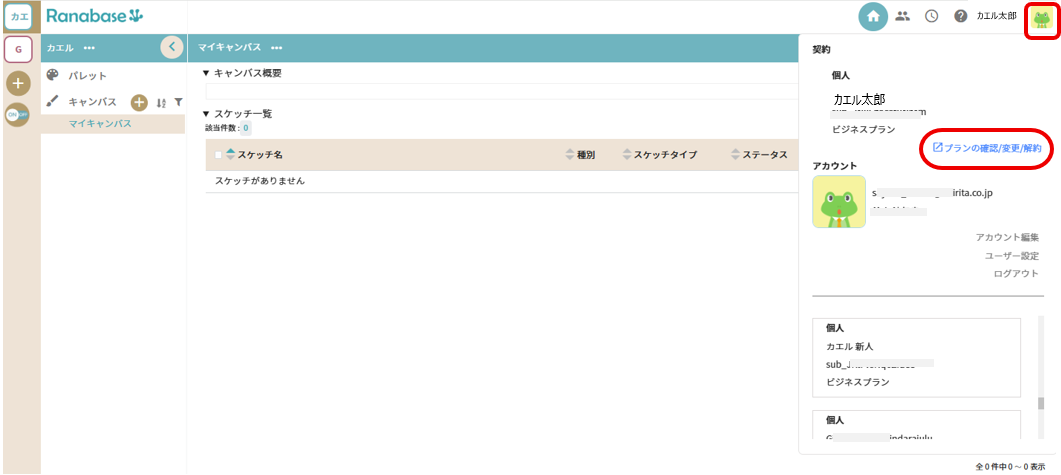
マイページの「プラン」欄にある「プランの確認/変更/解約の手順」をクリックすると、
CloudGearのアカウント画面が開きます。
契約管理を選択しダッシュボードを開きます。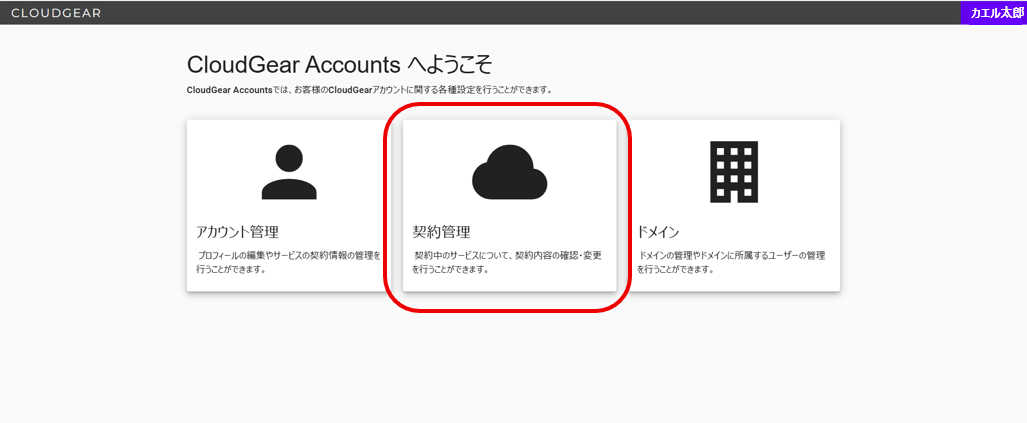
ダッシュボード画面のサイドバーにて「契約設定」を選択してください。
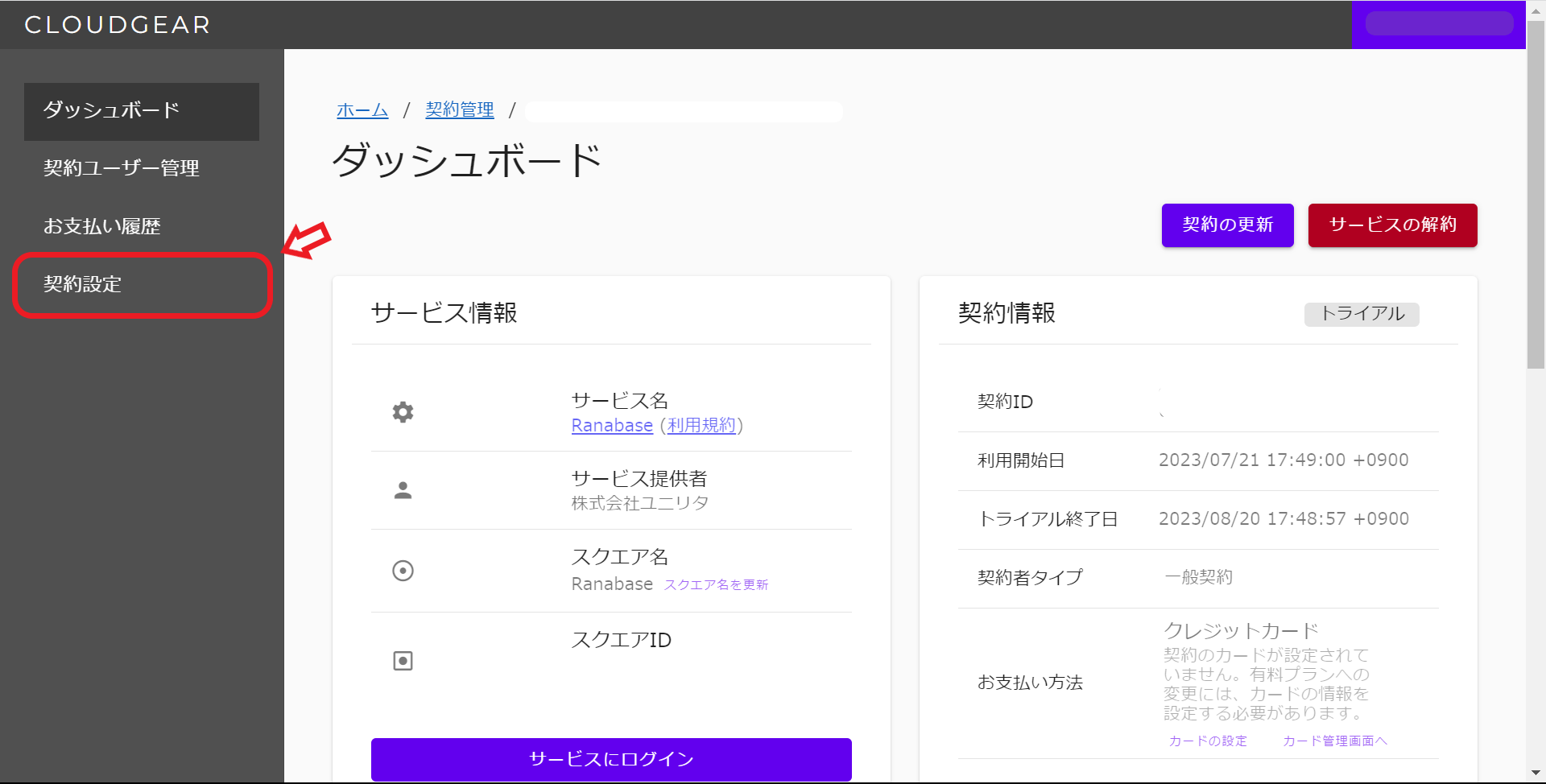
「契約者の移譲」カードが表示されますので「招待を送る」をクリックし、
移譲したいユーザのメールアドレスを入力して「OK」を押してください。
* 移譲する契約に参加しているユーザをご指定下さい。
参加していないユーザに契約を移譲したい場合は、移譲前に契約へ招待が必要です。(手順)
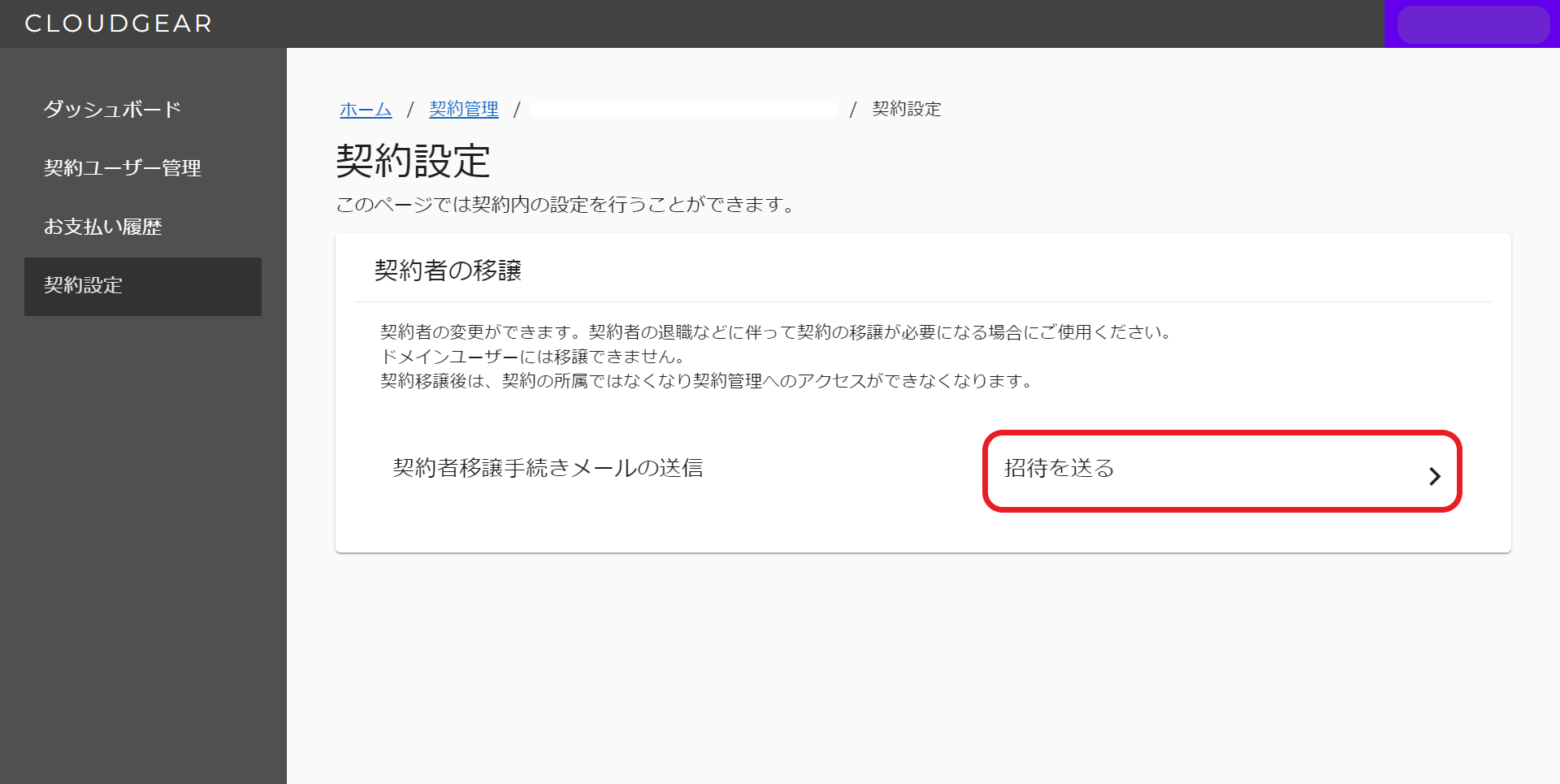
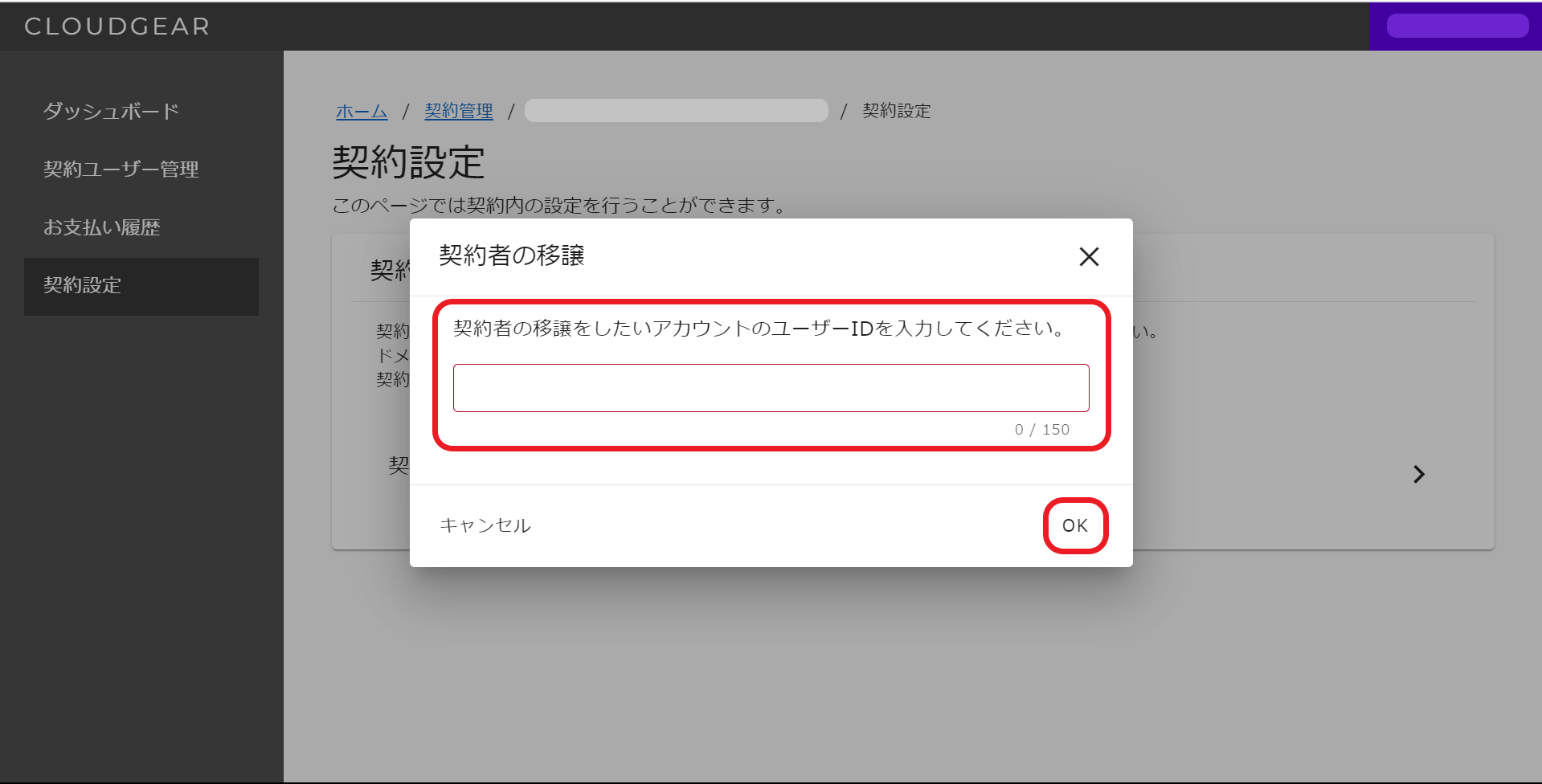
契約者の移譲カード内に「【ユーザーID】のユーザー宛にメールを送信済みです。」と
メッセージが表示されていれば、問題なくメールが送信されています。
移譲リクエストを取り消す場合は、契約者の移譲カード内の「招待を取り消す」を
クリックしてください。招待前の状態に戻ります。
上記の手順が完了すると、指定したユーザ宛にメールが届きます。
(件名: Ranabase契約者移譲手続きのお知らせ)
「契約者の移譲を行う」をクリックしてください。
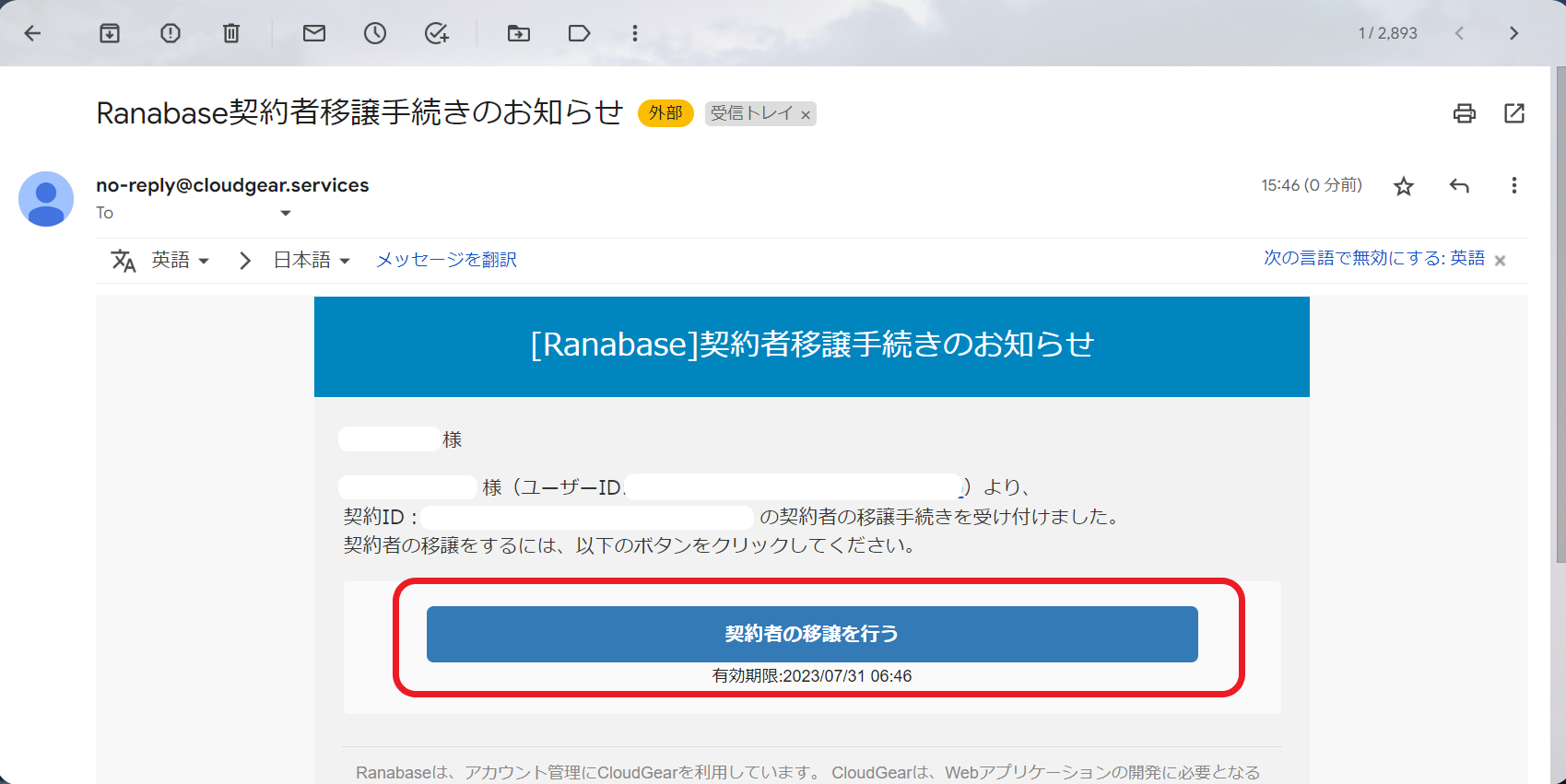
移譲先のユーザでCloudGearにログインしてください。(ログイン情報はRanabaseと同じ)
「契約者の移譲」ページが表示されます。
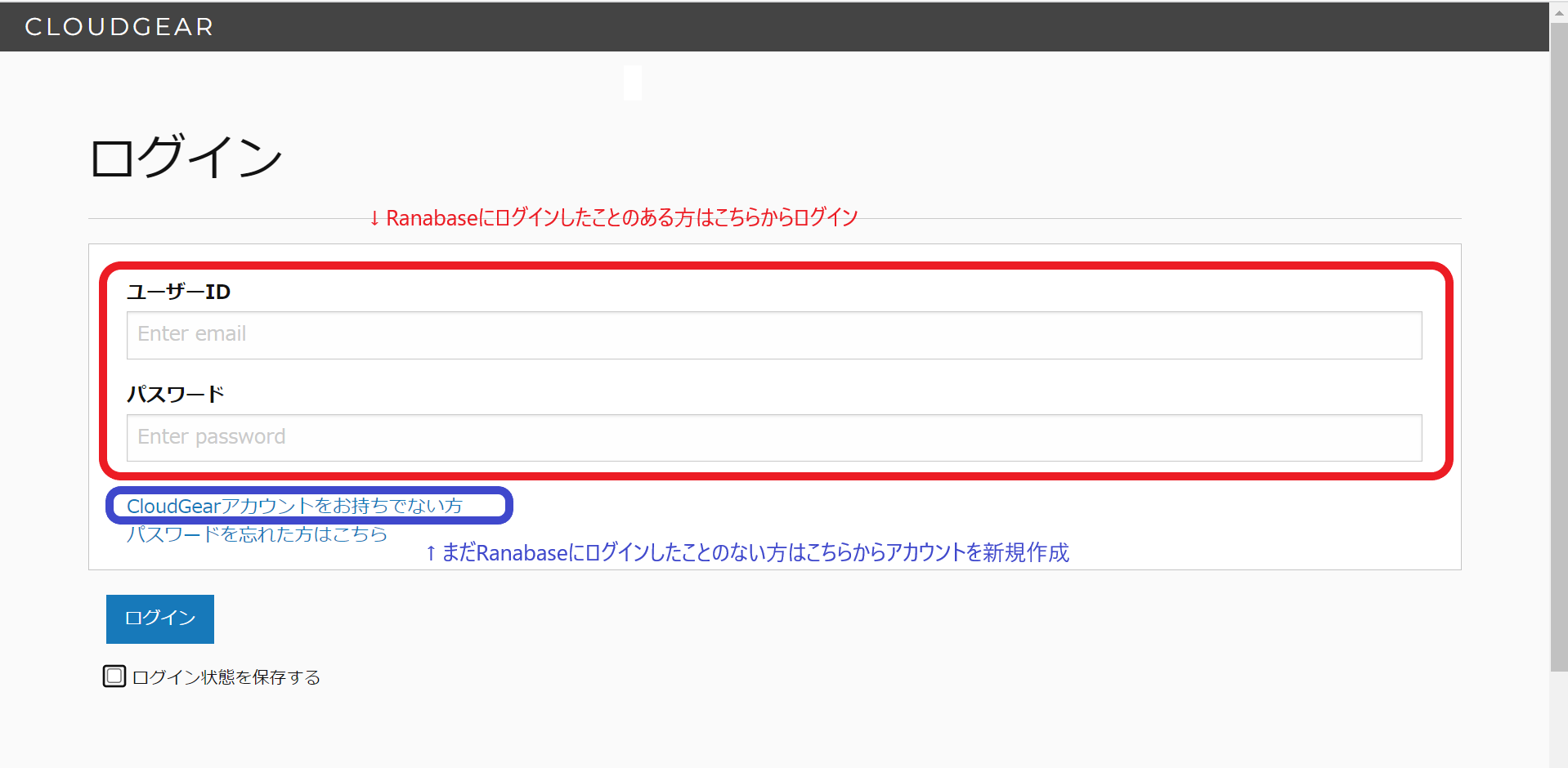
クレジットカード払いをご利用の場合は「クレジットカードの再登録」が表示されますので
カードを新規追加したい場合は「新規登録」ボタンから設定、
既存カードを使用したい場合は、登録済みクレジットカード一覧より選択してください。
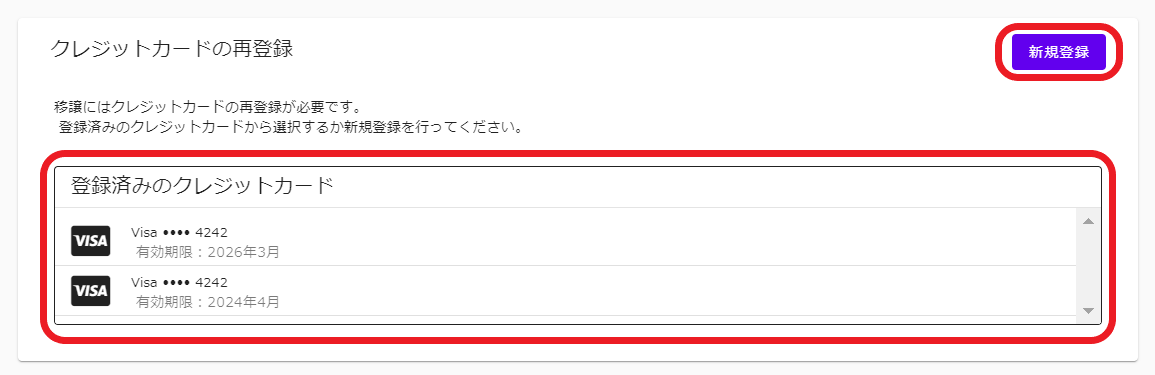
「移譲先情報の確認」で項目に間違いがないことを確認し、「変更する」を押下します。
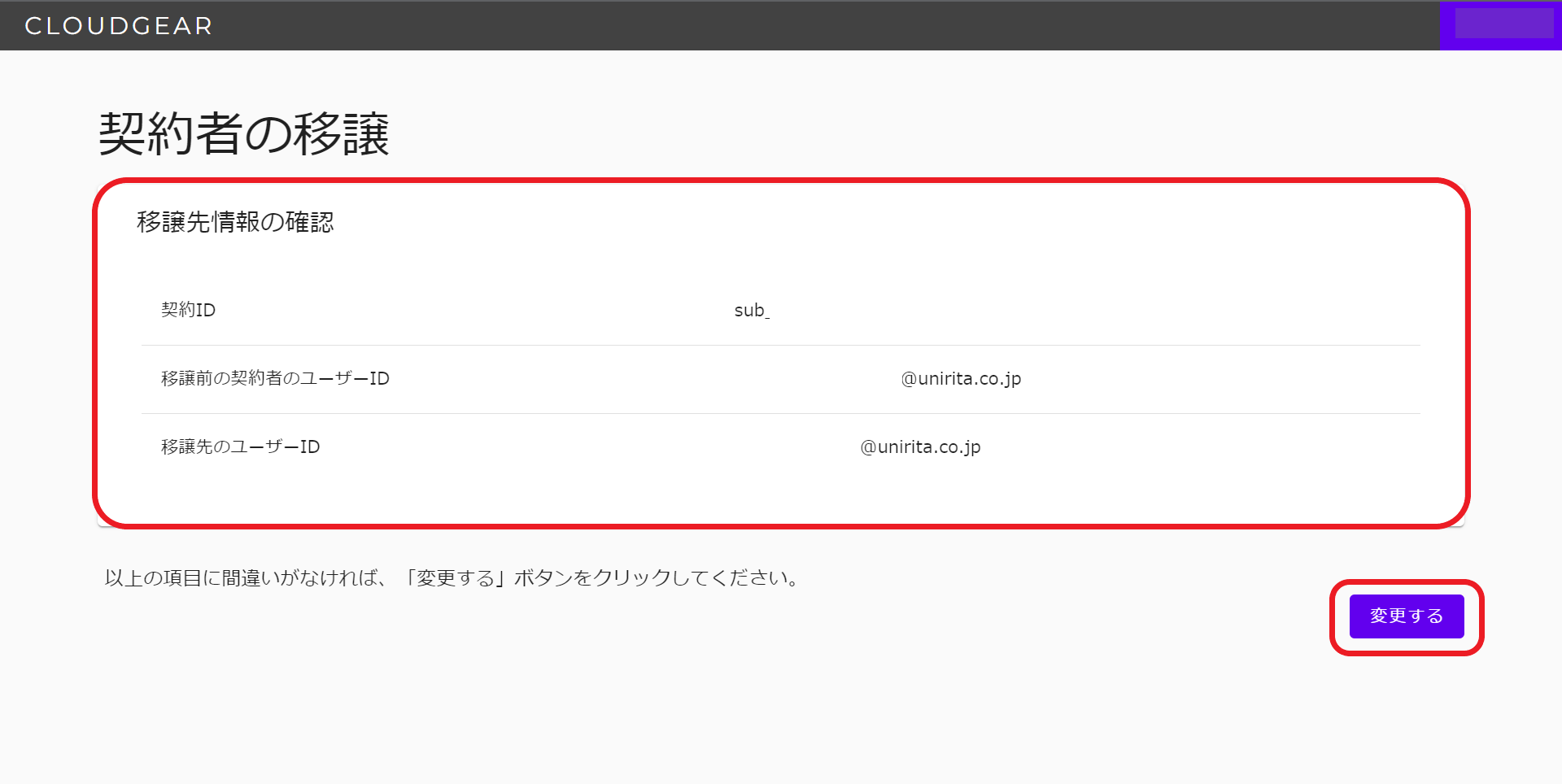
こちらで契約者の移譲が完了し、契約ダッシュボード画面が表示されます。
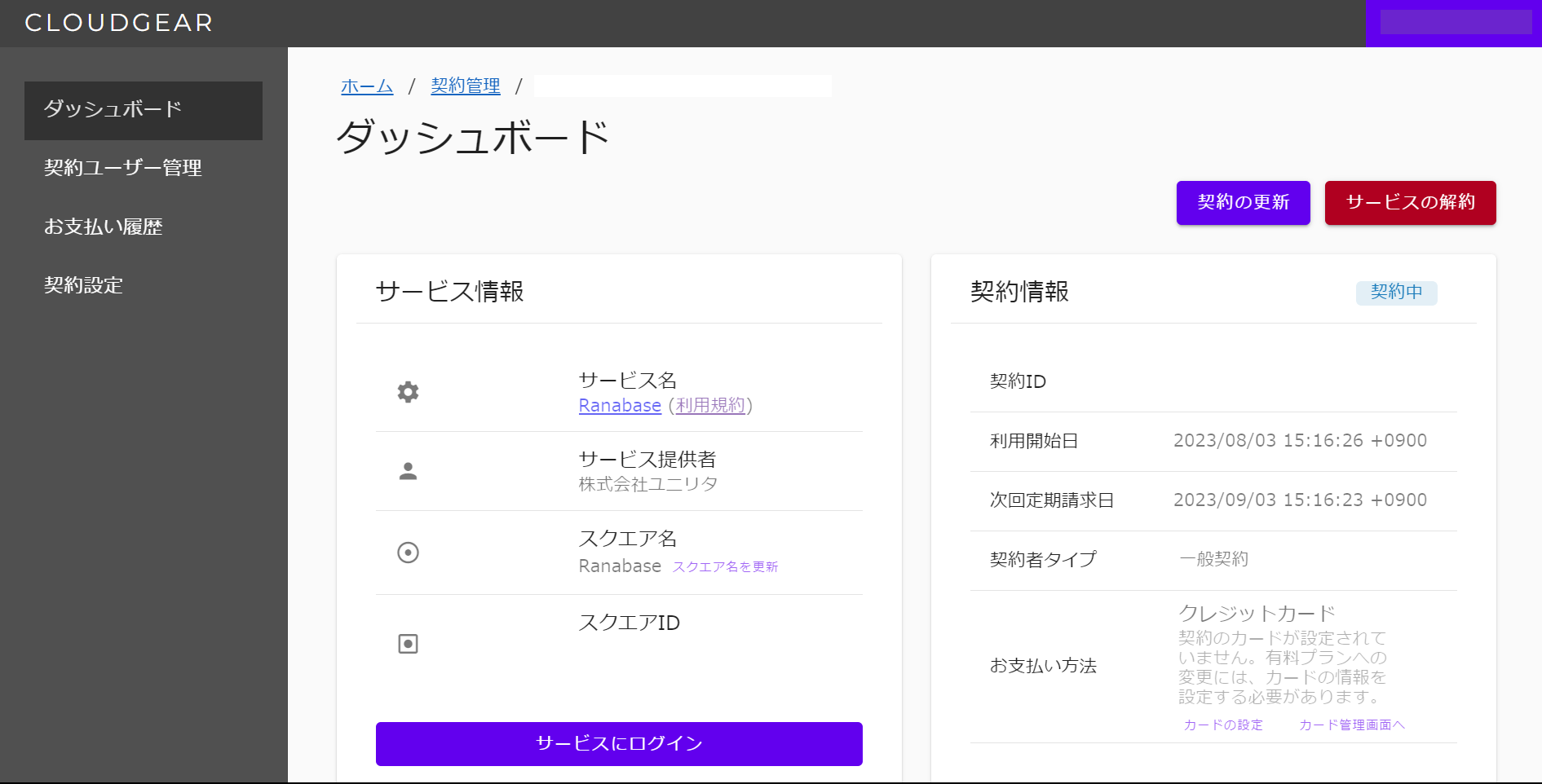
移譲処理が完了すると、移譲前の契約者宛に、
「Ranabase契約者移譲完了のお知らせ」というメールが送信されます。
移譲後はRanabaseへのアクセスができなくなりますので、
必要な場合は新しい契約者(オーナー)様より、環境に招待いただくようお願いいたします。
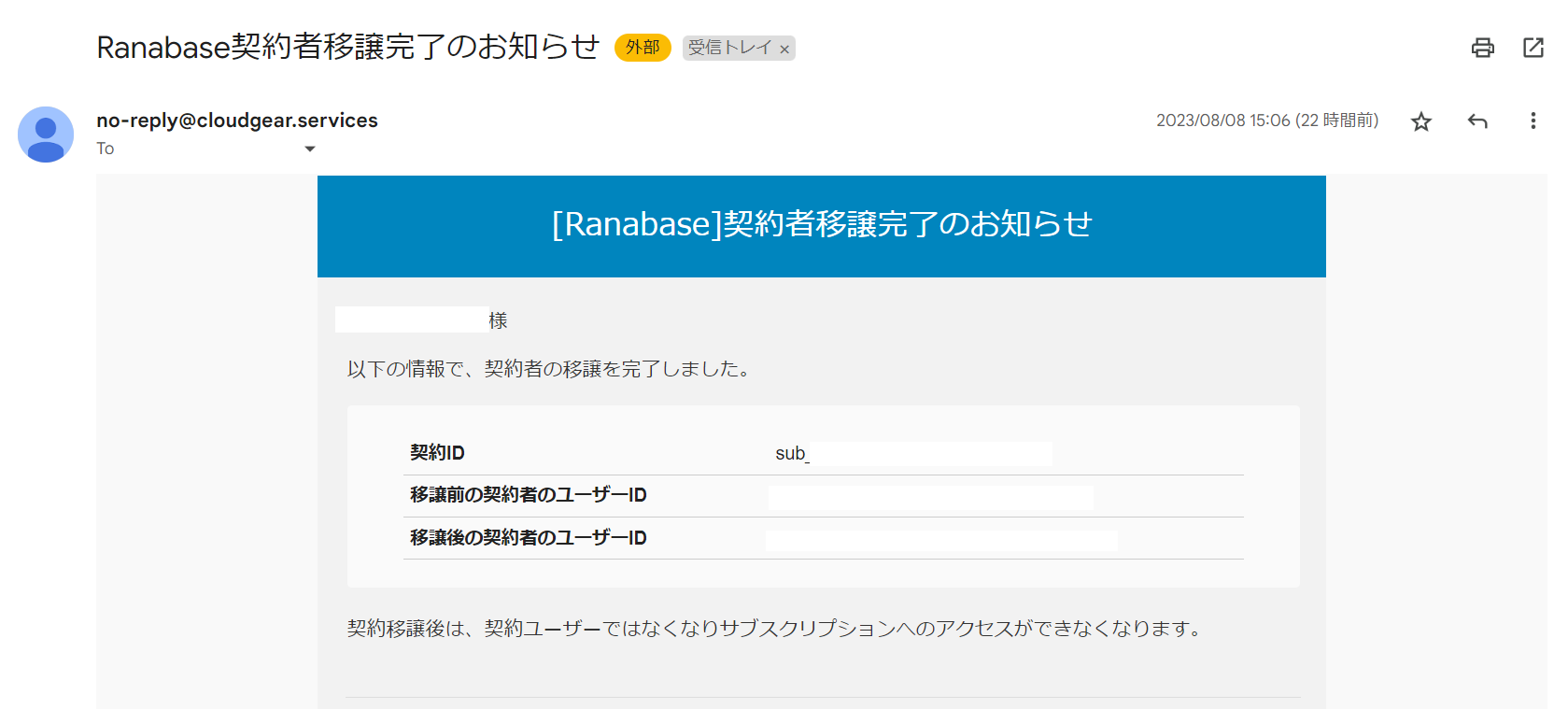
30日間無料で、スケッチ(図)を無制限で作成できる
「パーソナルプラン」をご利用いただけます。
この機会に、Ranabase(ラーナベース)で継続的な業務改善を始めてみませんか?